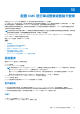Users Guide
Table Of Contents
- 适用于 Dell EMC PowerEdge VRTX 的 Dell Chassis Management Controller 3.0 版 用户指南
- 目录
- 概览
- 安装和设置 CMC
- 登录 CMC
- 更新固件
- 查看机箱信息和监测机箱与组件运行状况
- 配置 CMC
- 配置服务器
- 配置插槽名称
- 配置 iDRAC 网络设置
- 配置 iDRAC 虚拟 LAN 标签设置
- 设置第一引导设备
- 配置服务器 FlexAddress
- 配置远程文件共享
- 使用服务器配置复制功能配置配置文件设置
- 配置 CMC 以发送警报
- 配置用户帐户和权限
- 配置 CMC 进行单点登录或智能卡登录
- 配置 CMC 以使用命令行控制台
- 使用 FlexAddress 和 FlexAdress Plus
- 管理结构
- 管理和监测电源
- 管理机箱存储
- 查看存储组件的状态
- 查看存储拓扑
- 使用 CMC Web 界面查看 SPERC 的容错故障排除信息
- 使用 CMC Web 界面向插槽分配虚拟适配器
- 存储控制器中的容错
- 安全密钥不匹配
- 使用 CMC Web 界面查看控制器属性
- 使用 RACADM 查看控制器属性
- 配置存储控制器设置
- Shared PERC 控制器
- 使用 CMC Web 界面启用或禁用 RAID 控制器
- 使用 RACADM 启用或禁用 RAID 控制器
- 使用 RACADM 启用或禁用外部 RAID 控制器的容错功能
- 使用 CMC Web 界面查看物理磁盘属性
- 使用 RACADM 查看物理磁盘驱动器属性
- 识别物理磁盘和虚拟磁盘
- 使用 CMC Web 界面分配全局热备用
- 使用 RACADM 分配全局热备用
- 恢复物理磁盘
- 使用 CMC Web 界面查看虚拟磁盘属性
- 使用 RACADM 查看虚拟磁盘属性
- 使用 CMC Web 界面创建虚拟磁盘
- 管理加密密钥
- 加密虚拟磁盘
- 解锁外部配置
- 加密擦除
- 为虚拟磁盘应用虚拟适配器访问策略
- 使用 CMC Web 界面修改虚拟磁盘属性
- 机柜管理模块
- 使用 CMC Web 界面查看机柜属性
- 管理 PCIe 插槽
- 故障排除和恢复
- 使用 LCD 面板界面
- 常见问题
使用公共密钥的公共密钥注释部分时,请记住 CMC 仅使用前 16 个字符。在使用 RACADM getssninfo 命令时,CMC 使用公共密
钥注释区分 SSH 用户,因为所有 PKA 用户均使用服务用户名登录。
例如,如果设置了两个公共密钥,一个公共密钥的注释是 PC1,另一个的注释是 PC2:
racadm getssninfo
Type User IP Address Login
Date/Time
SSH PC1 x.x.x.x 06/16/2009
09:00:00
SSH PC2 x.x.x.x 06/16/2009
09:00:00
有关 sshpkauth 的更多信息,请参阅
适用于
PowerEdge VRTX
的
Chassis Management Controller RACADM
命令行参考指南
。
生成在 Windows 系统中使用的公共密钥
在添加帐户之前,通过 SSH 访问 CMC 的系统需要公共密钥。有两种方法可生成公共/私人密钥对:对于运行 Windows 的客户端使
用 PuTTY Key Generator 应用程序,对于运行 Linux 的客户端使用 ssh-keygen CLI。
本节介绍使用这两个应用程序生成公共/私人密钥对的简单说明。有关这些工具的其他用法或高级用法,请参阅应用程序帮助。
要使用 PuTTY Key Generator 为运行 Windows 的客户端创建基本密钥,请执行以下操作:
1. 启动应用程序,根据要生成的密钥类型(不支持 SSH-1)选择 SSH-2 RSA 或 SSH-2 DSA。
2. 输入密钥的位数。RSA 密钥大小应介于 768-4096 之间。
注:
● 建议的 DSA 密钥长度为 1024。
● 如果您添加的密钥小于 768 或大于 4096 位,CMC 可能不会显示消息,但在您尝试使用这些密钥登录时,CMC 会停止响
应。
● 对大于 2048 的 DSA 密钥,请使用以下 RACADM 命令。CMC 接受的 RSA 密钥的密钥强度可达 4096 位,但建议的密钥
强度为 1024 位。
racadm -r 192.168.8.14 -u root -p calvin sshpkauth -i svcacct -k 1 -p 0xfff -f
dsa_2048.pub
3. 单击生成,按指示在窗口中移动鼠标。
创建密钥后,您可以修改密钥注释字段。
还可以输入密码短语,来保证密钥的安全。确保将私人密钥保存起来。
4. 使用公共密钥时,有两个选项:
● 将公共密钥保存到文件中以便稍后上载。
● 使用文本选项添加帐户时,从供粘贴的公共密钥窗口中复制和粘贴文本。
为运行 Linux 的系统生成公共密钥
适用于 Linux 客户端的 ssh-keygen 应用程序是不带图形用户界面的命令行工具。打开终端窗口,然后在 Shell 提示符处键入:
ssh-keygen –t rsa –b 1024 –C testing
其中,
–t 必须为 dsa 或 rsa。
–b 指定介于 768 和 4096 之间的加密位数。
–c 允许修改公共密钥注释,并且是可选的。
<passphrase> 是可选的。命令完成后,使用公共文件传递到 RACADM 以便上载文件。
配置 CMC 以使用命令行控制台 127